如何安装固态硬盘电脑系统?(如何安装固态硬盘电脑系统?教程)与机械硬盘相比,固态硬盘运行速度更快,不易损坏。将操作系统安装到固态硬盘后,将提高启动速度和系统流畅性。以下是将固态硬盘设置为系统盘的操作方法与大家分享。
有固态硬盘电脑怎么装系统-(有固态硬盘电脑怎么装系统教程)

如何制作固态硬盘系统盘?
1.下载并安装计算机上的分区工具DiskGenius,用于固态硬盘分区。
有固态硬盘电脑怎么装系统-(有固态硬盘电脑怎么装系统教程)

2.将固态盘连接到计算机并打开DiskGenius,单击下图红框中右箭头,将硬盘切换成固态硬盘。
有固态硬盘电脑怎么装系统-(有固态硬盘电脑怎么装系统教程)
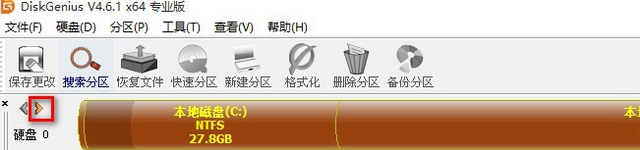
3.右击固态硬盘图标,在菜单栏中选择新分区选项。
有固态硬盘电脑怎么装系统-(有固态硬盘电脑怎么装系统教程)
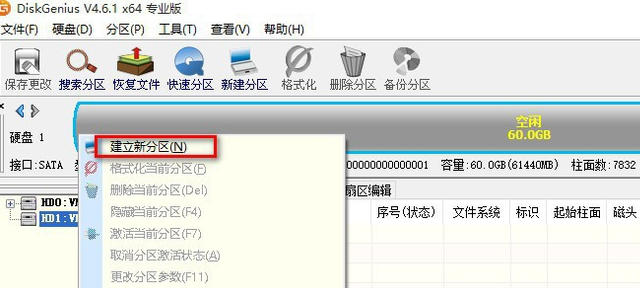
4.选择分区类型的主磁盘分区,其他选项不变,然后单击确定按钮创建分区。
有固态硬盘电脑怎么装系统-(有固态硬盘电脑怎么装系统教程)
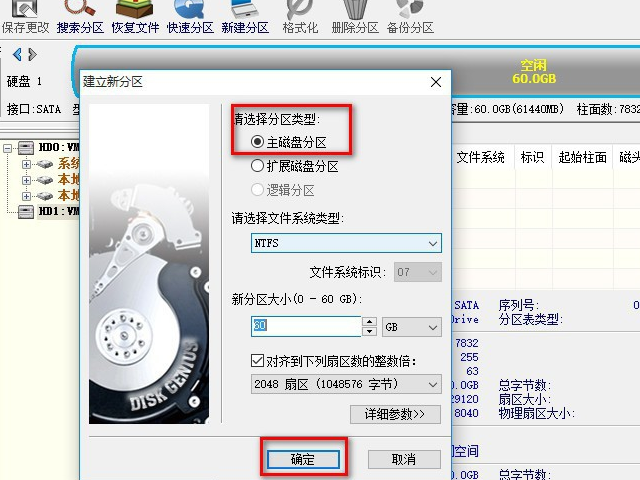
5.创建分区后,单击左上角的保存更改按钮,然后弹出两个对话框,提示是否保存更改和格式化。单击是。
有固态硬盘电脑怎么装系统-(有固态硬盘电脑怎么装系统教程)

6.格式化完成后,使用当前使用的系统Ghost备份软件,然后通过Ghost该软件将备份的系统镜像恢复到固态硬盘分区。这样,将固态硬盘制成系统盘。
有固态硬盘电脑怎么装系统-(有固态硬盘电脑怎么装系统教程)
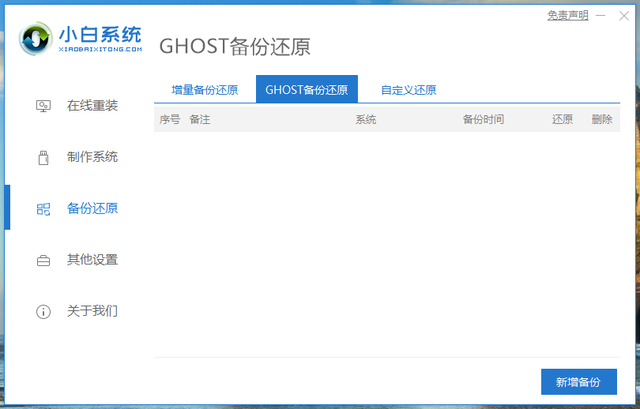
以上是以固态硬盘为系统盘的操作方法,希望对有需要的朋友有所帮助。 |